PERCENT
Pour chaque type de vue, c’est la section “View Options” qui va changer. Autrement dit, les sections “Display”, “Behavior”, et “Documentation”, ainsi que la modification du nom ou encore de la position sont communes à tous les types de vue. Pour la vue “Calendar”, vous verrez un calendrier affiché dans le format Month (mois). Dans la partie View Options, vous pouvez tout à fait modifier ceci, pour que le calendrier apparaisse sous le format Week (semaine), ou Day (jour).
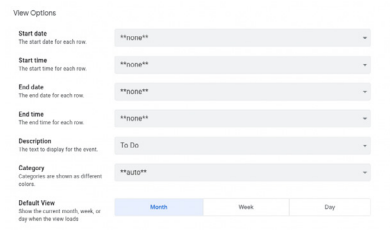
Vous pouvez également faire apparaître les événements dans votre calendrier. Par exemple, reprenons l’application de to do list pour gérer les tâches à faire. Lorsque vous intégrez une nouvelle tâche à faire dans votre appli, vous pouvez indiquer une date d’ultimatum. Pour qu’elle apparaisse dans votre vue :
- rendez-vous dans la partie View Options de votre vue calendar ;
- pour Start date (date de début de l’événement), choisissez “Date” pour faire référence au type de données indiqué dans vos tables ;
- pour End date (date de fin de l’événement), choisissez également “Date” ;
- vous verrez apparaître vos tâches à faire selon la date de début et de fin.
Si vous avez indiqué une heure pour vos tâches, vous pouvez également les faire apparaître dans Start time et End time.
Dans la ligne “Description”, il s’agira de définir ce que vous voulez voir sur la tâche dans votre calendrier. Par exemple, si vous choisissez “To do”, la tâche prendra le nom du titre que vous avez choisi (par exemple faire les courses, ou aller chez le coiffeur)
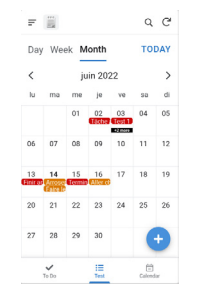
Si vous choisissez “Category”, la tâche prendra le nom de la catégorie choisie, à savoir Work (Travail, par exemple préparer une formation) ou Personal (Personnel, par exemple aller au cinéma). Il existe cinq choix différents : To do, category, URL, Status (si la tâche est à faire ou terminée), et Author (pour savoir qui doit faire la tâche).
Enfin, la ligne “Category”, vous permettra de différencier les tâches par couleurs. Par exemple, si vous choisissez Category (oui vous avez bien lu, category dans la ligne category), les tâches à faire dans le cadre du travail seront dans une couleur (rouge sur l’image ci-dessus), et celles à faire dans le cadre de la vie privée seront dans une autre couleur (orange sur l’image). Ainsi, avec toutes ces options, vous pouvez retrouver facilement vos tâches et les trier selon plusieurs critères, tout en ayant une vue sur le calendrier.

 Sheets
Sheets  Agenda
Agenda  Forms
Forms  Apps Script
Apps Script  Gmail
Gmail  Chat
Chat  Meet
Meet  Contacts
Contacts  Chrome
Chrome  Sites
Sites  Looker Studio
Looker Studio  Slides
Slides  Docs
Docs  Drive
Drive  AppSheet
AppSheet  Admin Workspace
Admin Workspace 
 Android
Android  Chromebook
Chromebook  Equipements Google
Equipements Google  Google Cloud Platform
Google Cloud Platform  Google Photos
Google Photos  Maps
Maps  Youtube
Youtube